Principais pontos
- Para anular o envio de um e-mail no Outlook, navegue até a pasta “Itens Enviados”, abra a mensagem numa janela separada, selecione “Ficheiro” e depois “Reenviar ou Anular” > “Anular esta mensagem”.
- O cancelamento só é eficaz se certas condições forem cumpridas, como ambos os utilizadores possuírem contas Microsoft Exchange ou Microsoft 365 na mesma entidade.
- Uma alternativa ao recurso de anulação é criar uma regra no Outlook que atrase o envio dos seus e-mails, prevenindo assim o envio acidental de mensagens.
No Outlook para computador, é possível cancelar o envio de uma mensagem se agir com rapidez. Explicaremos como realizar este processo, detalharemos os requisitos necessários e sugeriremos uma solução alternativa.
Como anular um e-mail no Outlook
O processo para solicitar o cancelamento de um e-mail no Outlook é simples. No entanto, o sucesso desta ação é uma questão diferente, que abordaremos em seguida. Para anular um e-mail no Outlook, siga estes passos:
- No Outlook, vá para a pasta “Itens Enviados” no painel lateral.
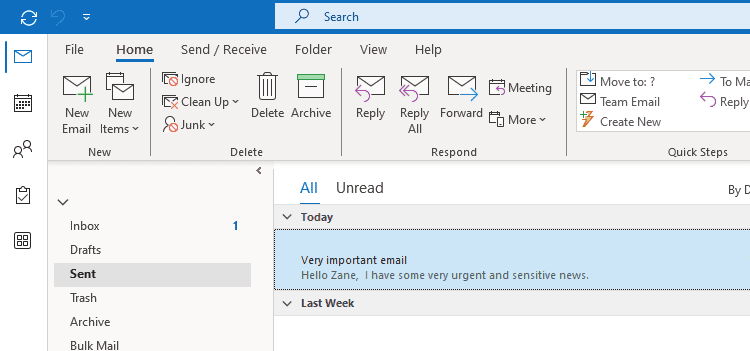
- Localize o e-mail que pretende anular e clique duas vezes para abrir numa nova janela.
- No menu superior, clique em “Ficheiro”.
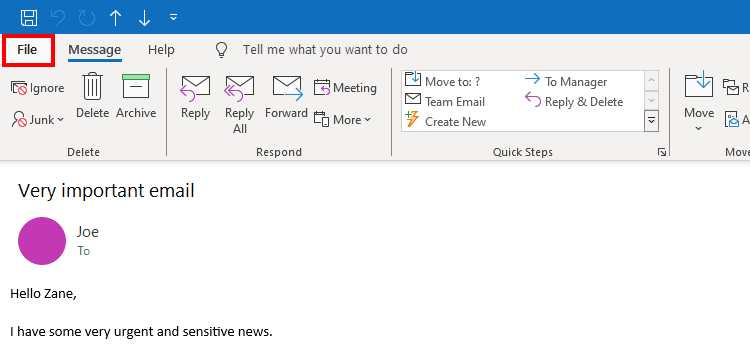
- Selecione “Reenviar ou Anular” > “Anular esta mensagem”.
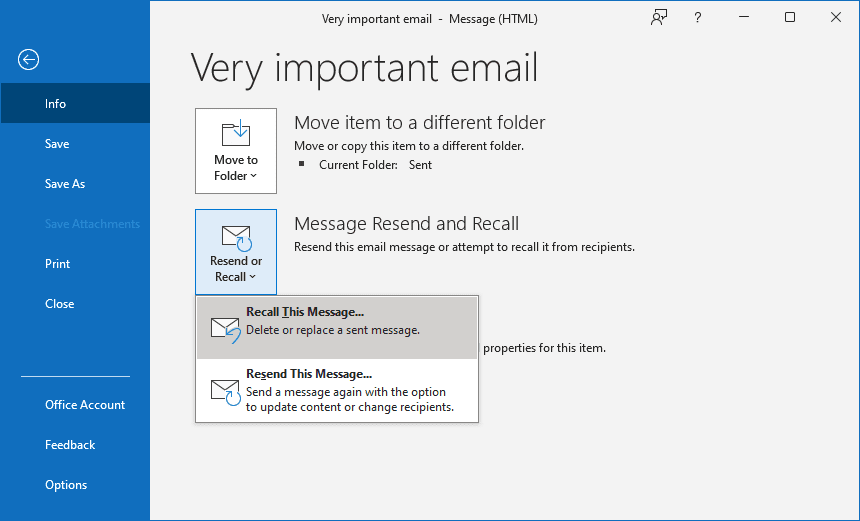
- Na janela que se abre, clique em “Eliminar cópias não lidas desta mensagem” para remover o e-mail da caixa de entrada do destinatário. Em alternativa, selecione “Eliminar cópias não lidas e substituir por uma nova mensagem” se desejar enviar um e-mail diferente em vez do original.
- Pode também selecionar a opção “Informar-me se o cancelamento for bem-sucedido ou falhar para cada destinatário”, para receber um e-mail com o resultado de cada tentativa de cancelamento.
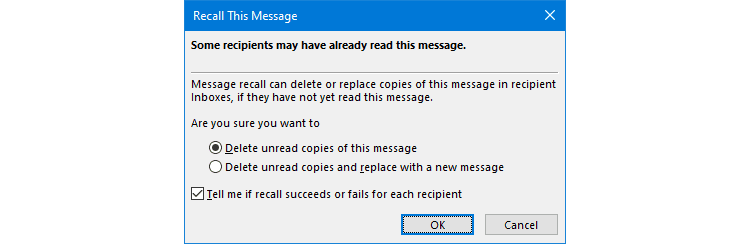
- Pode também selecionar a opção “Informar-me se o cancelamento for bem-sucedido ou falhar para cada destinatário”, para receber um e-mail com o resultado de cada tentativa de cancelamento.
- Quando estiver pronto, clique em “OK” para enviar a solicitação ao destinatário, pedindo que o cliente de e-mail elimine o e-mail original.
Requisitos para cancelar o envio de um e-mail no Outlook
O cancelamento de um e-mail apenas será possível se ambos os utilizadores possuírem contas Microsoft Exchange, e a probabilidade de sucesso aumenta se pertencerem à mesma organização. Contas MAPI e POP não são suportadas. Para verificar o seu tipo de conta de e-mail:
- Clique em “Ficheiro” no menu superior.
- Selecione “Configurações de conta” > “Configurações de conta”.
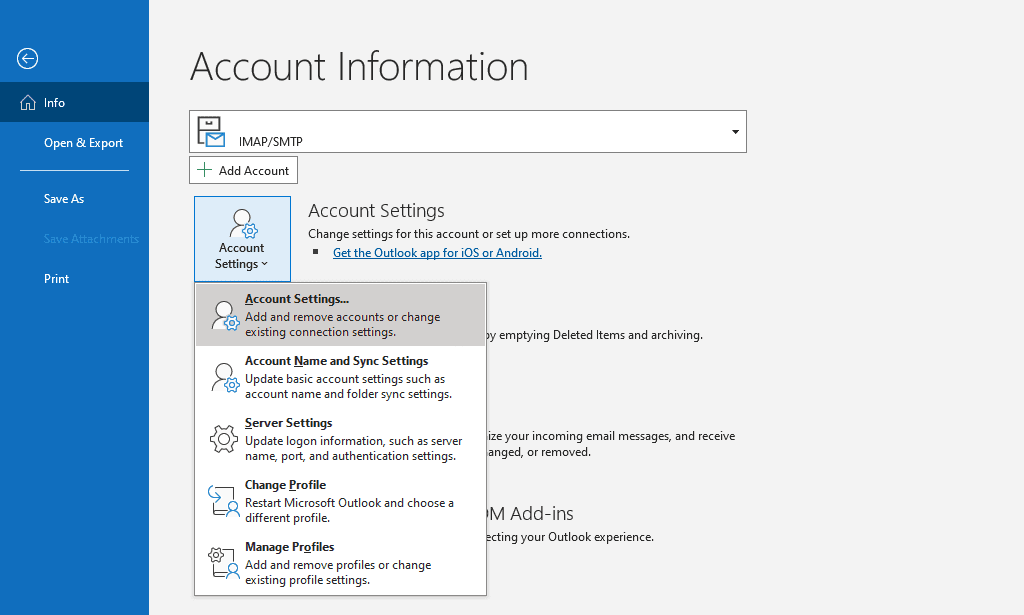
- Mantenha-se no separador “E-mail”. Na coluna “Nome”, localize a sua conta de e-mail ativa. A coluna “Tipo” indica qual o tipo de conta que possui.
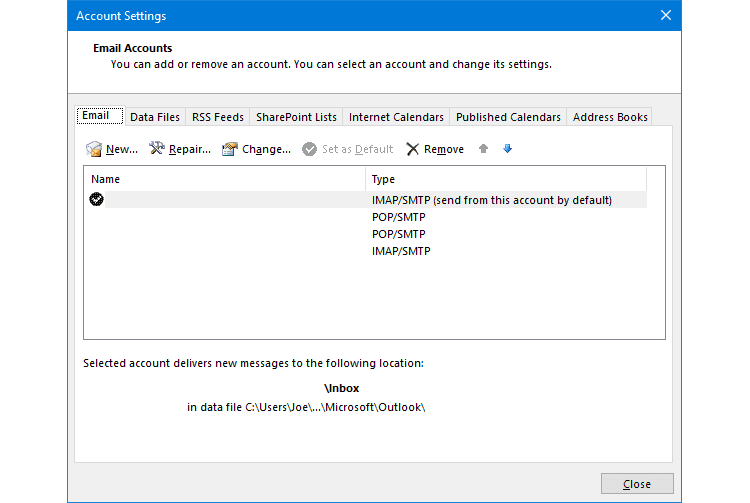
O cancelamento não funcionará para e-mails enviados para fora da sua organização, como por exemplo, contas do Gmail ou Yahoo. Isto acontece porque, depois do e-mail sair do servidor interno, perde o controlo sobre o mesmo. Não existe uma regra universal que obrigue um servidor de e-mail a obedecer a uma solicitação de cancelamento; na verdade, esta nem sequer é processada.
Mesmo que você e o destinatário utilizem o mesmo servidor Exchange, o cancelamento não é garantido.
O destinatário deve abrir a solicitação de cancelamento antes de ler a mensagem original. Se a mensagem original for lida primeiro, o e-mail permanecerá na caixa de entrada, mesmo que recebam a solicitação de cancelamento. A decisão de agir sobre essa solicitação é do destinatário.
No entanto, o cancelamento pode ocorrer automaticamente, sem que o destinatário leia a solicitação, se a opção “Processar automaticamente solicitações de reunião e respostas a solicitações de reunião e pesquisas” estiver ativada nas configurações do Outlook (Ficheiro > Opções > Correio > Rastreamento). Ainda assim, isto só funciona se o destinatário não tiver aberto o e-mail original. Caso contrário, permanecerá na caixa de entrada.
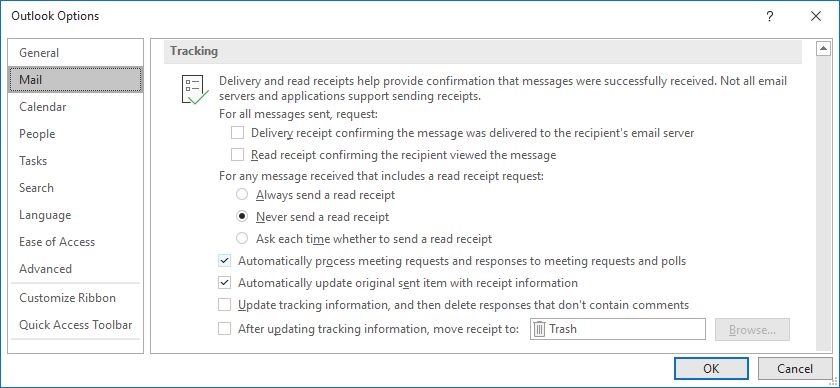
Adicionalmente, se o destinatário tiver uma regra que mova o e-mail original da caixa de entrada para outra pasta, a solicitação de cancelamento falhará. O mesmo acontece se o e-mail for enviado para uma caixa de entrada pública e a solicitação de cancelamento for lida por um utilizador diferente do destinatário pretendido.
Por último, as solicitações de cancelamento não serão processadas se o destinatário estiver a visualizar os e-mails fora do programa Outlook para computador, como por exemplo, na versão web ou num dispositivo móvel.
Em suma, para um cancelamento de e-mail ser bem-sucedido, é necessário que todas as seguintes condições se verifiquem:
- Remetente e destinatário devem estar no mesmo servidor Exchange.
- O destinatário deve abrir a solicitação de cancelamento antes de ler o e-mail original.
- O destinatário não pode ter regras que modifiquem ou movam o e-mail original.
- O destinatário deve abrir a solicitação de cancelamento através do Outlook para computador.
Como pode constatar, existe um conjunto muito específico de requisitos para que o cancelamento de e-mail seja bem-sucedido. Embora seja importante agir rapidamente, não se pode depender deste processo como uma solução infalível. Use-o como último recurso.
Como atrasar o envio de um e-mail no Outlook em vez de o anular
Se precisa frequentemente de anular o envio de um e-mail, talvez seja mais eficaz criar uma regra no Outlook que atrase o envio das suas mensagens.
Com esta regra, não estará tecnicamente a anular um e-mail, mas terá uma pequena janela de tempo para cancelar o envio da mensagem. Para criar esta regra:
- Clique em “Ficheiro” no menu superior.
- Selecione “Gerenciar regras e alertas”.
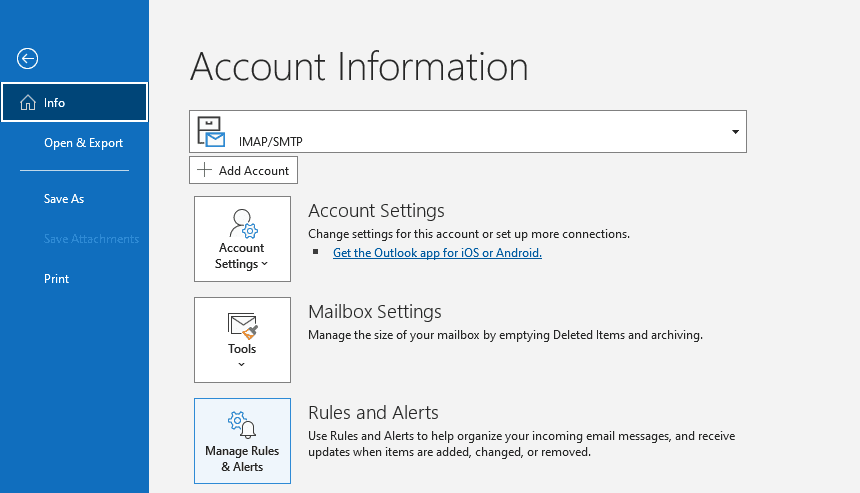
- No separador “Regras de e-mail”, clique em “Nova regra”.
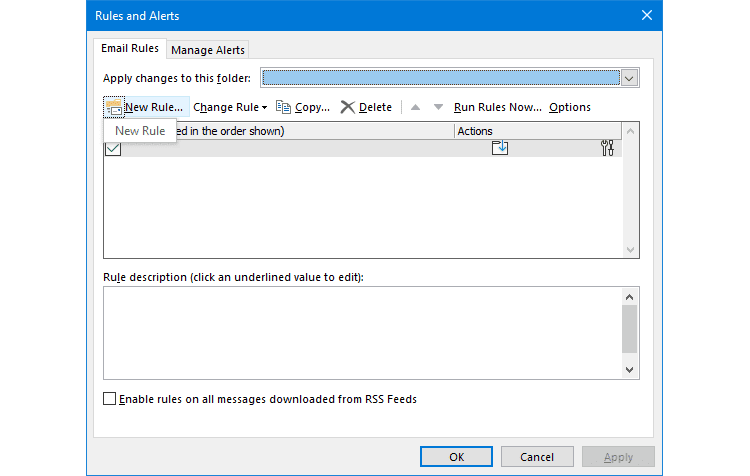
- Selecione “Aplicar regra nas mensagens que envio” e clique em “Seguinte”.
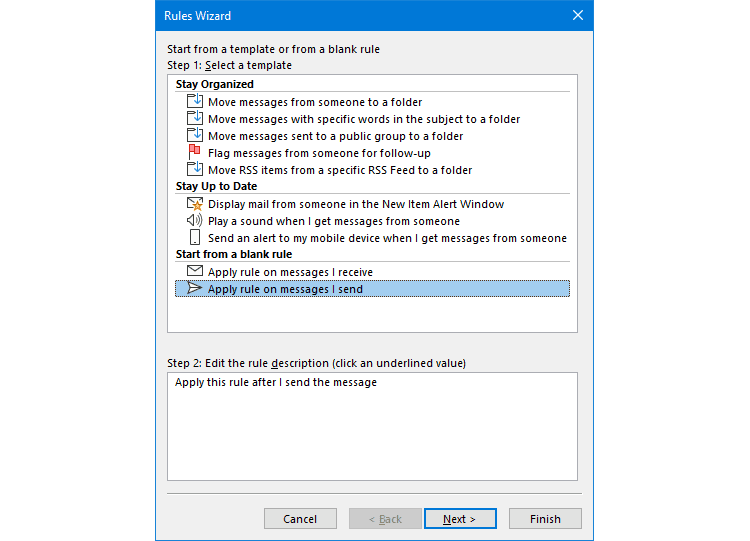
- Selecione e modifique as condições que desejar. Por exemplo, defina se a regra deve ser ignorada ao enviar para um contacto específico. Quando terminar, clique em “Seguinte”.
- Selecione e modifique as ações que desejar. Deverá escolher a opção para adiar a entrega por alguns minutos.
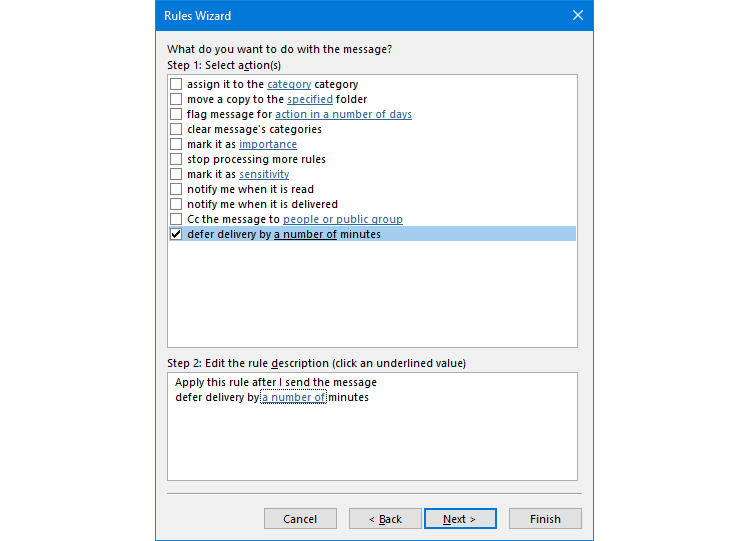
- No painel inferior, clique num número para definir o tempo de atraso do envio (entre 1 e 120 minutos) e clique em “OK”.
- Clique em “Seguinte” para avançar com o assistente – defina quaisquer exceções e atribua um nome à sua regra.
- Finalmente, reveja a regra. Certifique-se que a opção “Ativar esta regra” está selecionada. Quando terminar, clique em “Concluir”.
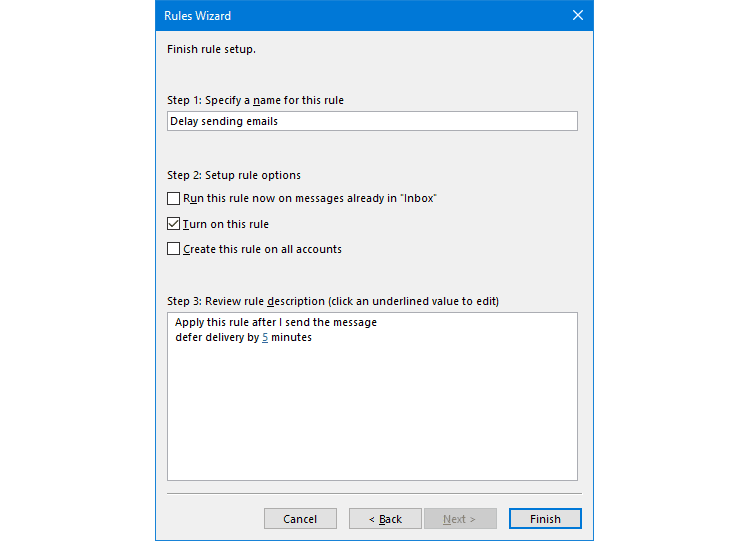
Com esta regra ativada, os e-mails enviados permanecerão na pasta “Caixa de Saída” até o tempo definido pela regra expirar. Até lá, poderá eliminá-los manualmente, se necessário.
Como viu, o processo para anular o envio de um e-mail no Outlook é simples. No entanto, o sucesso deste procedimento depende de vários fatores. Num mundo onde as pessoas acedem ao seu e-mail em qualquer lugar e a qualquer hora, não deve depender do recurso de cancelamento.
Em vez disso, se tem por hábito enviar algo por engano, considere criar uma regra para atrasar o envio dos seus e-mails. Desta forma, garante que não são enviados instantaneamente e evita situações embaraçosas devido a erros.